文章详情页
win10系统更改自动重启具体操作步骤
最近一些使用win10系统的伙伴们,询问小编win10系统是怎么更新自动重启的?在以下流程内容就带来了win10系统更改自动重启的具体操作步骤。

1、右键单击开始按钮,选择“计算机管理”。
2、进入系统工具→任务计划程序→任务计划程序库→microsoft→windows→updateorchestrator。
3、在中间找到reboot(重启)项,右键单击选择“禁用”,如图所示:
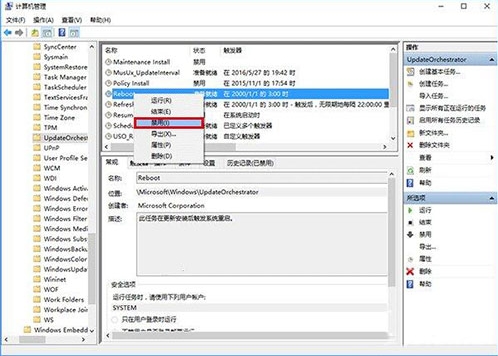
看完了以上为你们讲述的win10系统更改自动重启的具体操作步骤,你们是不是都学会了呢?
相关文章:
1. 如何为win10系统登录邮箱账户添加别名账号2. win10系统怎么关闭Windows Defender3. 360rp.exe是什么进程?Win10系统下360rp.exe占用内存高怎么办?4. Win10系统输入法无法切换怎么办?5. Win10系统黑屏了堆栈溢出怎么办?6. 电脑重装win10系统后连不了网络7. 华硕x542ur8250笔记本如何使用大白菜u盘安装win10系统?安装方法分享8. Win10系统下DisplayPort窗口被重置到左上角怎么办?9. win10系统还原隐藏任务栏的方法10. Win10系统提示“您无法登录Xbox Live错误代码0x80072efd”怎么解决?
排行榜

 网公网安备
网公网安备